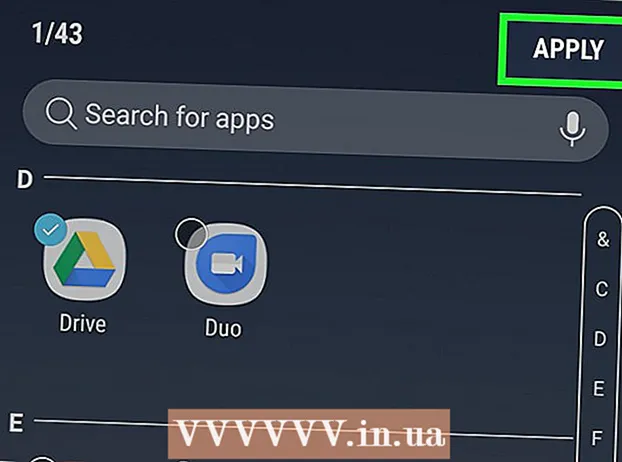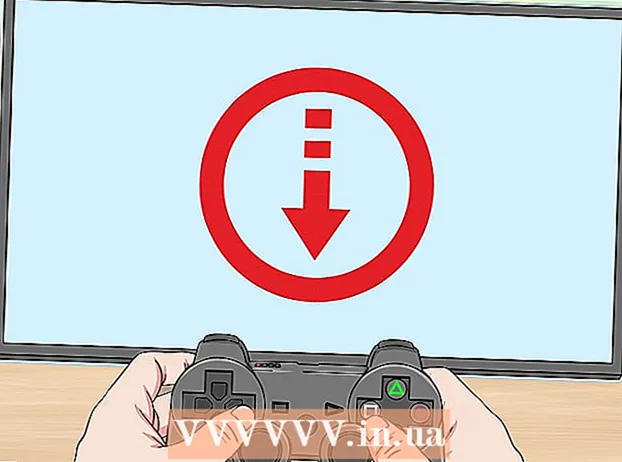ເນື້ອຫາ
- ຂັ້ນຕອນ
- ວິທີທີ່ 1 ຈາກທັງ5ົດ 5: ໃນ Windows
- ວິທີທີ່ 2 ຈາກທັງ5ົດ 5: ໃນ Mac OS X
- ວິທີທີ່ 3 ຈາກ 5: ວິທີຕັ້ງການຕັ້ງຄ່າພາສາຄືນໃin່ໃນ Windows
- ວິທີທີ່ 4 ຈາກ 5: ວິທີຕັ້ງຄ່າການຕັ້ງຄ່າພາສາຄືນໃin່ຢູ່ໃນ Mac OS X
- ວິທີທີ່ 5 ຈາກ 5: ວິທີຕັ້ງຄ່າການຕັ້ງຄ່າແປ້ນພິມ Apple Wireless ຄືນໃ່
- ຄໍາແນະນໍາ
- ຄຳ ເຕືອນ
ບົດຄວາມນີ້ຈະສະແດງໃຫ້ເຈົ້າເຫັນວິທີຕັ້ງຄ່າການຕັ້ງຄ່າແປ້ນພິມຄືນໃa່ຢູ່ໃນຄອມພິວເຕີ Windows ແລະ Mac OS X. ເພື່ອເຮັດອັນນີ້, ເຈົ້າສາມາດເອົາການຕັ້ງຄ່າຄີບອດຄືນມາເປັນການຕັ້ງຄ່າມາດຕະຖານຂອງພວກມັນ. ເຈົ້າຍັງສາມາດປ່ຽນການຕັ້ງຄ່າພາສາໄດ້ຖ້າແປ້ນພິມບໍ່ມີຕົວອັກສອນທີ່ແນ່ນອນ.
ຂັ້ນຕອນ
ວິທີທີ່ 1 ຈາກທັງ5ົດ 5: ໃນ Windows
ເປີດເມນູເລີ່ມຕົ້ນແລະຢູ່ໃນປະເພດຂອງແຖບຄົ້ນຫາ ຕົວຈັດການອຸປະກອນ... ອັນນີ້ຈະຊອກຫາຕົວຈັດການອຸປະກອນ, ເຊິ່ງເຈົ້າສາມາດໃຊ້ເພື່ອຕັ້ງອຸປະກອນຄອມພິວເຕີຂອງເຈົ້າຄືນໃ່.
- 1
- ຖ້າແປ້ນພິມຂອງເຈົ້າບໍ່ອະນຸຍາດໃຫ້ເຈົ້າໃສ່ຊື່ໂປຣແກຣມ, ເລື່ອນລົງ, ຄລິກທີ່ໂຟນເດີ Windows, ຄລິກທີ່ແຜງຄວບຄຸມ, ເປີດເມນູມຸມມອງແລະເລືອກໄອຄອນຂະ ໜາດ ໃຫຍ່ (ແທນCategoryວດູ່), ແລະຈາກນັ້ນຄລິກທີ່ຕົວຈັດການອຸປະກອນ.
 2 ກົດ "Device Manager"
2 ກົດ "Device Manager"  . ມັນຢູ່ເທິງສຸດຂອງເມນູເລີ່ມຕົ້ນ.
. ມັນຢູ່ເທິງສຸດຂອງເມນູເລີ່ມຕົ້ນ. 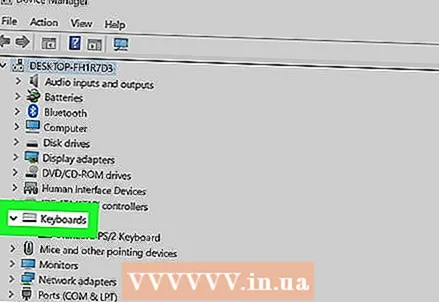 3 ເລື່ອນລົງແລະຂະຫຍາຍພາກສ່ວນ ຄີບອດ. ເພື່ອເຮັດສິ່ງນີ້, ໃຫ້ຄລິກໃສ່ຮູບສັນຍາລັກ
3 ເລື່ອນລົງແລະຂະຫຍາຍພາກສ່ວນ ຄີບອດ. ເພື່ອເຮັດສິ່ງນີ້, ໃຫ້ຄລິກໃສ່ຮູບສັນຍາລັກ  ຢູ່ເບື້ອງຊ້າຍຂອງແປ້ນພິມ.ລາຍການແປ້ນພິມທີ່ເຊື່ອມຕໍ່ກັບຄອມພິວເຕີຂອງເຈົ້າເປີດ.
ຢູ່ເບື້ອງຊ້າຍຂອງແປ້ນພິມ.ລາຍການແປ້ນພິມທີ່ເຊື່ອມຕໍ່ກັບຄອມພິວເຕີຂອງເຈົ້າເປີດ. 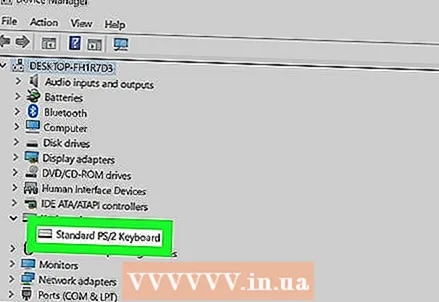 4 ເລືອກແປ້ນພິມທີ່ເຈົ້າຕ້ອງການຕັ້ງຄືນໃ່. ເພື່ອເຮັດສິ່ງນີ້, ໃຫ້ຄລິກໃສ່ຊື່ຂອງແປ້ນພິມ.
4 ເລືອກແປ້ນພິມທີ່ເຈົ້າຕ້ອງການຕັ້ງຄືນໃ່. ເພື່ອເຮັດສິ່ງນີ້, ໃຫ້ຄລິກໃສ່ຊື່ຂອງແປ້ນພິມ. - ໃນທີ່ນີ້ເຈົ້າສາມາດເນັ້ນແປ້ນພິມໄຮ້ສາຍໄດ້ເຊັ່ນກັນ.
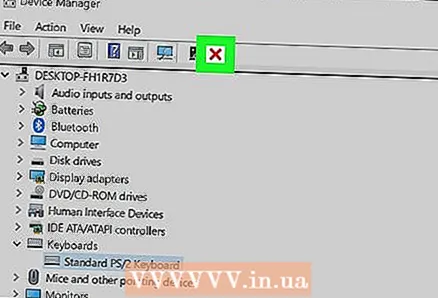 5 ໃຫ້ຄລິກໃສ່ຮູບສັນຍາລັກ "ລຶບ". ມັນຄ້າຍຄືກັບ X ສີແດງຢູ່ດ້ານເທິງຂອງປ່ອງຢ້ຽມ.
5 ໃຫ້ຄລິກໃສ່ຮູບສັນຍາລັກ "ລຶບ". ມັນຄ້າຍຄືກັບ X ສີແດງຢູ່ດ້ານເທິງຂອງປ່ອງຢ້ຽມ.  6 ຄລິກໃສ່ ແມ່ນແລ້ວເມື່ອຖືກຖາມ. ແປ້ນພິມຖືກລຶບອອກຈາກຕົວຈັດການອຸປະກອນ.
6 ຄລິກໃສ່ ແມ່ນແລ້ວເມື່ອຖືກຖາມ. ແປ້ນພິມຖືກລຶບອອກຈາກຕົວຈັດການອຸປະກອນ. 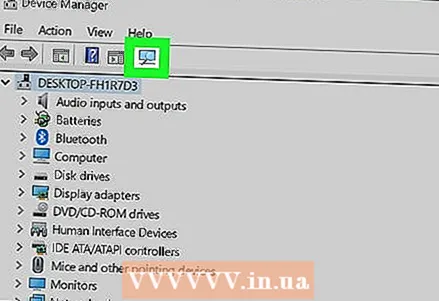 7 ຄລິກອັບເດດການຕັ້ງຄ່າຮາດແວ. ມັນເປັນຮູບສັນຍາລັກທີ່ມີຮູບຕິດຕາມຢູ່ໃນເບື້ອງຂວາເທິງຂອງ ໜ້າ ຕ່າງ Device Manager. ແປ້ນພິມຈະປະກົດຂຶ້ນໃin່ໃນຕົວຈັດການອຸປະກອນ.
7 ຄລິກອັບເດດການຕັ້ງຄ່າຮາດແວ. ມັນເປັນຮູບສັນຍາລັກທີ່ມີຮູບຕິດຕາມຢູ່ໃນເບື້ອງຂວາເທິງຂອງ ໜ້າ ຕ່າງ Device Manager. ແປ້ນພິມຈະປະກົດຂຶ້ນໃin່ໃນຕົວຈັດການອຸປະກອນ. 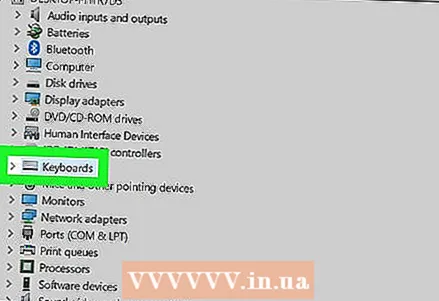 8 ເນັ້ນແປ້ນພິມອີກຄັ້ງ. ເພື່ອເຮັດສິ່ງນີ້, ໃຫ້ຄລິກໃສ່ຊື່ຂອງແປ້ນພິມ.
8 ເນັ້ນແປ້ນພິມອີກຄັ້ງ. ເພື່ອເຮັດສິ່ງນີ້, ໃຫ້ຄລິກໃສ່ຊື່ຂອງແປ້ນພິມ.  9 ຄລິກທີ່ອັບເດດໄດເວີ. ໄອຄອນຮູບສີ່ແຈສາກນີ້ມີລູກສອນຊີ້ຂຶ້ນຢູ່ເທິງສຸດຂອງປ່ອງຢ້ຽມ.
9 ຄລິກທີ່ອັບເດດໄດເວີ. ໄອຄອນຮູບສີ່ແຈສາກນີ້ມີລູກສອນຊີ້ຂຶ້ນຢູ່ເທິງສຸດຂອງປ່ອງຢ້ຽມ. 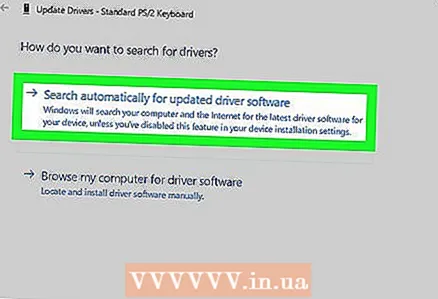 10 ຄລິກໃສ່ ຄົ້ນຫາໄດເວີທີ່ອັບເດດໃAutom່ໂດຍອັດຕະໂນມັດ. ນີ້ແມ່ນຕົວເລືອກ ທຳ ອິດຢູ່ໃນປ່ອງຢ້ຽມປ-ອບອັບ. Windows ຈະເລີ່ມຊອກຫາຄົນຂັບຄີບອດໃ່.
10 ຄລິກໃສ່ ຄົ້ນຫາໄດເວີທີ່ອັບເດດໃAutom່ໂດຍອັດຕະໂນມັດ. ນີ້ແມ່ນຕົວເລືອກ ທຳ ອິດຢູ່ໃນປ່ອງຢ້ຽມປ-ອບອັບ. Windows ຈະເລີ່ມຊອກຫາຄົນຂັບຄີບອດໃ່. 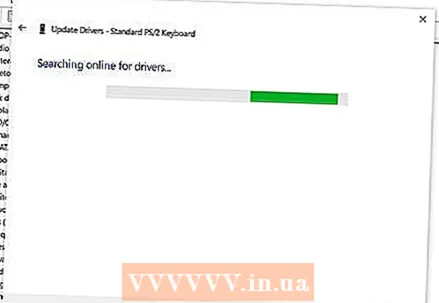 11 ຕິດຕັ້ງໄດເວີໃຫມ່. ຖ້າມີຄົນຂັບໃfor່ໃຫ້ກັບແປ້ນພິມຂອງເຈົ້າ, ພວກມັນຈະຖືກຕິດຕັ້ງໂດຍອັດຕະໂນມັດ.
11 ຕິດຕັ້ງໄດເວີໃຫມ່. ຖ້າມີຄົນຂັບໃfor່ໃຫ້ກັບແປ້ນພິມຂອງເຈົ້າ, ພວກມັນຈະຖືກຕິດຕັ້ງໂດຍອັດຕະໂນມັດ. - ຖ້າບໍ່ມີຄົນຂັບໃ,່, ຄລິກປິດຢູ່ໃນມຸມຂວາລຸ່ມຂອງປ່ອງຢ້ຽມເມື່ອມີການເຕືອນຂຶ້ນມາ.
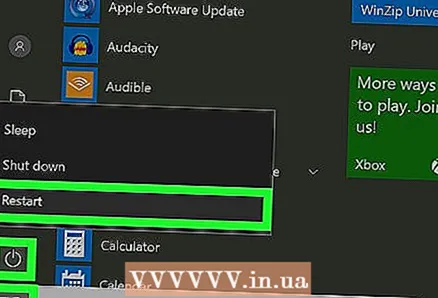 12 ປິດເປີດຄອມພິວເຕີຂອງເຈົ້າຄືນໃ່. ເປີດເມນູເລີ່ມຕົ້ນ, ຄລິກໃສ່ຮູບສັນຍາລັກ
12 ປິດເປີດຄອມພິວເຕີຂອງເຈົ້າຄືນໃ່. ເປີດເມນູເລີ່ມຕົ້ນ, ຄລິກໃສ່ຮູບສັນຍາລັກ  , ແລະຈາກນັ້ນຄລິກເລີ່ມໃ່. ເມື່ອຄອມພິວເຕີເລີ່ມຕົ້ນໃ,່, ການຕັ້ງຄ່າແປ້ນພິມຈະຖືກຕັ້ງຄືນໃ່.
, ແລະຈາກນັ້ນຄລິກເລີ່ມໃ່. ເມື່ອຄອມພິວເຕີເລີ່ມຕົ້ນໃ,່, ການຕັ້ງຄ່າແປ້ນພິມຈະຖືກຕັ້ງຄືນໃ່.
ວິທີທີ່ 2 ຈາກທັງ5ົດ 5: ໃນ Mac OS X
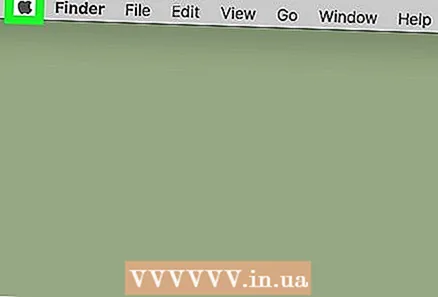 1 ເປີດເມນູ Apple
1 ເປີດເມນູ Apple  . ກົດທີ່ສັນຍາລັກຂອງ Apple ຢູ່ໃນແຈເບື້ອງຊ້າຍດ້ານເທິງຂອງ ໜ້າ ຈໍ. ເມນູແບບເລື່ອນລົງຈະເປີດ.
. ກົດທີ່ສັນຍາລັກຂອງ Apple ຢູ່ໃນແຈເບື້ອງຊ້າຍດ້ານເທິງຂອງ ໜ້າ ຈໍ. ເມນູແບບເລື່ອນລົງຈະເປີດ.  2 ຄລິກໃສ່ ການຕັ້ງຄ່າລະບົບ. ມັນຢູ່ໃກ້ກັບສ່ວນເທິງຂອງເມນູເລື່ອນລົງ.
2 ຄລິກໃສ່ ການຕັ້ງຄ່າລະບົບ. ມັນຢູ່ໃກ້ກັບສ່ວນເທິງຂອງເມນູເລື່ອນລົງ.  3 ຄລິກໃສ່ ຄີບອດ. ໄອຄອນທີ່ມີຮູບເປັນແປ້ນພິມນີ້ແມ່ນຢູ່ທາງລຸ່ມຂອງ ໜ້າ ຕ່າງການຕັ້ງຄ່າລະບົບ.
3 ຄລິກໃສ່ ຄີບອດ. ໄອຄອນທີ່ມີຮູບເປັນແປ້ນພິມນີ້ແມ່ນຢູ່ທາງລຸ່ມຂອງ ໜ້າ ຕ່າງການຕັ້ງຄ່າລະບົບ.  4 ໃຫ້ຄລິກໃສ່ແຖບ ຄີບອດ. ມັນຢູ່ໃນແຈເບື້ອງຊ້າຍດ້ານເທິງຂອງປ່ອງຢ້ຽມ.
4 ໃຫ້ຄລິກໃສ່ແຖບ ຄີບອດ. ມັນຢູ່ໃນແຈເບື້ອງຊ້າຍດ້ານເທິງຂອງປ່ອງຢ້ຽມ.  5 ຄລິກໃສ່ ປຸ່ມຕົວດັດແປງ. ມັນຢູ່ໃນເບື້ອງລຸ່ມເບື້ອງຂວາຂອງປ່ອງຢ້ຽມ.
5 ຄລິກໃສ່ ປຸ່ມຕົວດັດແປງ. ມັນຢູ່ໃນເບື້ອງລຸ່ມເບື້ອງຂວາຂອງປ່ອງຢ້ຽມ. 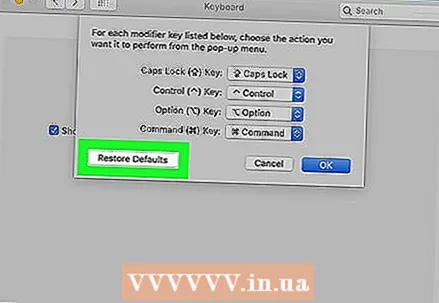 6 ຄລິກໃສ່ ການຕັ້ງຄ່າເລີ່ມຕົ້ນ > ຕົກລົງ. ມັນຢູ່ໃນມຸມຊ້າຍລຸ່ມຂອງປ່ອງຢ້ຽມ. ການຕັ້ງຄ່າປຸ່ມຕົວດັດແປງທັງ(ົດ (ຕົວຢ່າງ, ກະແຈ ⌘ຄໍາສັ່ງ).
6 ຄລິກໃສ່ ການຕັ້ງຄ່າເລີ່ມຕົ້ນ > ຕົກລົງ. ມັນຢູ່ໃນມຸມຊ້າຍລຸ່ມຂອງປ່ອງຢ້ຽມ. ການຕັ້ງຄ່າປຸ່ມຕົວດັດແປງທັງ(ົດ (ຕົວຢ່າງ, ກະແຈ ⌘ຄໍາສັ່ງ).  7 ໄປທີ່ແຖບ ຂໍ້ຄວາມ. ມັນຢູ່ເທິງສຸດຂອງປ່ອງຢ້ຽມ.
7 ໄປທີ່ແຖບ ຂໍ້ຄວາມ. ມັນຢູ່ເທິງສຸດຂອງປ່ອງຢ້ຽມ. 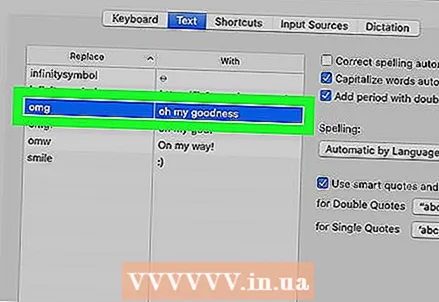 8 ເລືອກທາງລັດແປ້ນພິມທີ່ເຈົ້າຕ້ອງການເອົາອອກ. ຄລິກທີ່ປຸ່ມລັດແປ້ນພິມຢູ່ເບື້ອງຊ້າຍຂອງປ່ອງຢ້ຽມ.
8 ເລືອກທາງລັດແປ້ນພິມທີ່ເຈົ້າຕ້ອງການເອົາອອກ. ຄລິກທີ່ປຸ່ມລັດແປ້ນພິມຢູ່ເບື້ອງຊ້າຍຂອງປ່ອງຢ້ຽມ.
ໃຫ້ຄລິກໃສ່ -. ປຸ່ມນີ້ຢູ່ຂ້າງລຸ່ມລາຍການປຸ່ມລັດແປ້ນພິມ. ການປະສົມທີ່ເລືອກໄວ້ຈະຖືກລຶບອອກ.
ຢູ່ໃນບັນທຶກ: ເຮັດອັນນີ້ສໍາລັບແຕ່ລະທາງລັດແປ້ນພິມທີ່ເຈົ້າຕ້ອງການເອົາອອກໄປ.
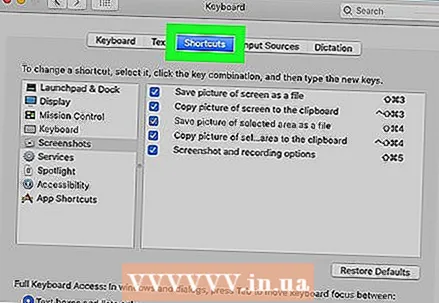 1 ໃຫ້ຄລິກໃສ່ແຖບ ຄີລັດ. ມັນຢູ່ເທິງສຸດຂອງປ່ອງຢ້ຽມ.
1 ໃຫ້ຄລິກໃສ່ແຖບ ຄີລັດ. ມັນຢູ່ເທິງສຸດຂອງປ່ອງຢ້ຽມ. 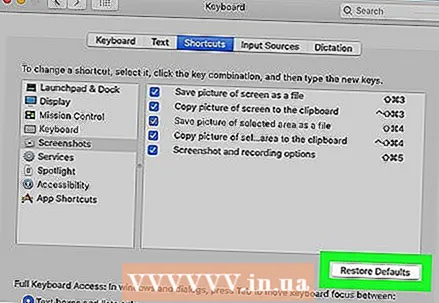 2 ຄລິກໃສ່ ການຕັ້ງຄ່າເລີ່ມຕົ້ນ. ມັນຢູ່ໃນມຸມຂວາລຸ່ມຂອງປ່ອງຢ້ຽມ. ທາງລັດແປ້ນພິມຂໍ້ຄວາມເລີ່ມຕົ້ນຈະຖືກກູ້ຄືນມາ.
2 ຄລິກໃສ່ ການຕັ້ງຄ່າເລີ່ມຕົ້ນ. ມັນຢູ່ໃນມຸມຂວາລຸ່ມຂອງປ່ອງຢ້ຽມ. ທາງລັດແປ້ນພິມຂໍ້ຄວາມເລີ່ມຕົ້ນຈະຖືກກູ້ຄືນມາ. 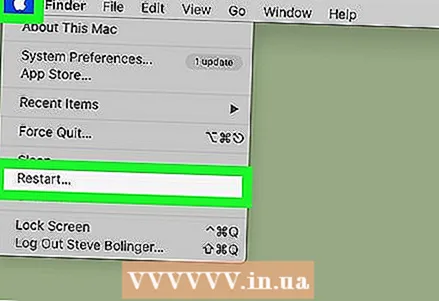 3 ປິດເປີດຄອມພິວເຕີຂອງເຈົ້າຄືນໃ່. ເປີດເມນູ Apple, ຄລິກ Restart, ແລະຈາກນັ້ນຄລິກ Restart ເມື່ອຖືກຖາມ. ເມື່ອຄອມພິວເຕີເລີ່ມຕົ້ນໃ,່, ແປ້ນພິມຄວນເຮັດວຽກໄດ້ດີ.
3 ປິດເປີດຄອມພິວເຕີຂອງເຈົ້າຄືນໃ່. ເປີດເມນູ Apple, ຄລິກ Restart, ແລະຈາກນັ້ນຄລິກ Restart ເມື່ອຖືກຖາມ. ເມື່ອຄອມພິວເຕີເລີ່ມຕົ້ນໃ,່, ແປ້ນພິມຄວນເຮັດວຽກໄດ້ດີ.
ວິທີທີ່ 3 ຈາກ 5: ວິທີຕັ້ງການຕັ້ງຄ່າພາສາຄືນໃin່ໃນ Windows
 1 ເປີດເມນູເລີ່ມຕົ້ນ
1 ເປີດເມນູເລີ່ມຕົ້ນ  . ຄລິກທີ່ໂລໂກ້ Windows ຢູ່ໃນມຸມຊ້າຍລຸ່ມຂອງ ໜ້າ ຈໍ.
. ຄລິກທີ່ໂລໂກ້ Windows ຢູ່ໃນມຸມຊ້າຍລຸ່ມຂອງ ໜ້າ ຈໍ. 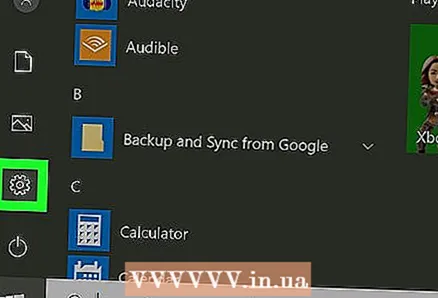 2 ກົດ "ຕົວເລືອກ"
2 ກົດ "ຕົວເລືອກ"  . ຄລິກທີ່ໄອຄອນຮູບເກຍຢູ່ເບື້ອງຊ້າຍລຸ່ມຂອງເມນູເລີ່ມຕົ້ນ.
. ຄລິກທີ່ໄອຄອນຮູບເກຍຢູ່ເບື້ອງຊ້າຍລຸ່ມຂອງເມນູເລີ່ມຕົ້ນ. 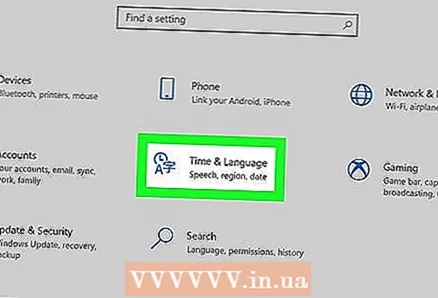 3 ຄລິກໃສ່ ເວລາແລະພາສາ. ມັນເປັນສັນຍາລັກທີ່ມີຮູບຊົງເປັນໂມງຢູ່ເຄິ່ງກາງຂອງ ໜ້າ ຈໍ.
3 ຄລິກໃສ່ ເວລາແລະພາສາ. ມັນເປັນສັນຍາລັກທີ່ມີຮູບຊົງເປັນໂມງຢູ່ເຄິ່ງກາງຂອງ ໜ້າ ຈໍ.  4 ໄປທີ່ແຖບ ພາກພື້ນແລະພາສາ. ມັນຢູ່ເບື້ອງຊ້າຍຂອງ ໜ້າ.
4 ໄປທີ່ແຖບ ພາກພື້ນແລະພາສາ. ມັນຢູ່ເບື້ອງຊ້າຍຂອງ ໜ້າ. 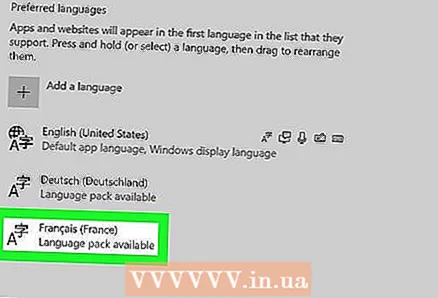 5 ເລືອກພາສາ. ເລືອກພາສາທີ່ເຈົ້າຕ້ອງການເອົາອອກ.
5 ເລືອກພາສາ. ເລືອກພາສາທີ່ເຈົ້າຕ້ອງການເອົາອອກ. 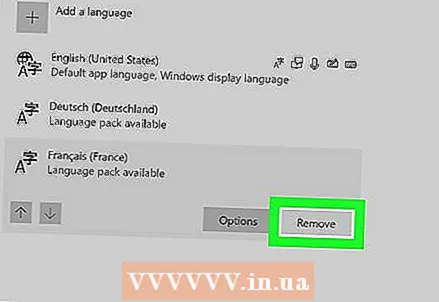 6 ລຶບພາສາ. ຄລິກເອົາອອກໄປພາຍໃຕ້ພາສາທີ່ເນັ້ນໄວ້.
6 ລຶບພາສາ. ຄລິກເອົາອອກໄປພາຍໃຕ້ພາສາທີ່ເນັ້ນໄວ້. 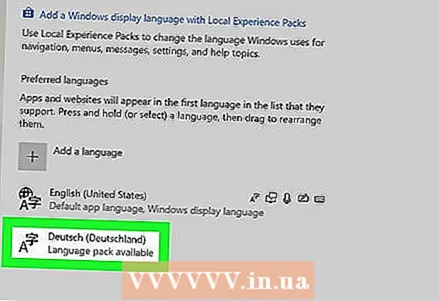 7 ປ່ຽນພາສາເລີ່ມຕົ້ນ. ເລືອກພາສາເລີ່ມຕົ້ນແລະຈາກນັ້ນຄລິກຕັ້ງເປັນຄ່າເລີ່ມຕົ້ນ.
7 ປ່ຽນພາສາເລີ່ມຕົ້ນ. ເລືອກພາສາເລີ່ມຕົ້ນແລະຈາກນັ້ນຄລິກຕັ້ງເປັນຄ່າເລີ່ມຕົ້ນ.
ວິທີທີ່ 4 ຈາກ 5: ວິທີຕັ້ງຄ່າການຕັ້ງຄ່າພາສາຄືນໃin່ຢູ່ໃນ Mac OS X
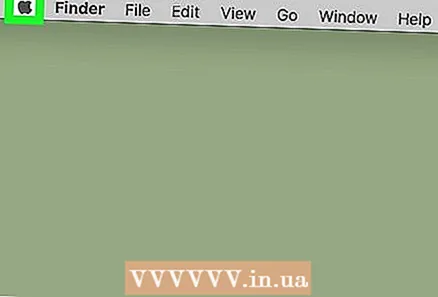 1 ເປີດເມນູ Apple
1 ເປີດເມນູ Apple  . ກົດທີ່ສັນຍາລັກຂອງ Apple ຢູ່ໃນແຈເບື້ອງຊ້າຍດ້ານເທິງຂອງ ໜ້າ ຈໍ. ເມນູແບບເລື່ອນລົງຈະເປີດ.
. ກົດທີ່ສັນຍາລັກຂອງ Apple ຢູ່ໃນແຈເບື້ອງຊ້າຍດ້ານເທິງຂອງ ໜ້າ ຈໍ. ເມນູແບບເລື່ອນລົງຈະເປີດ.  2 ຄລິກໃສ່ ການຕັ້ງຄ່າລະບົບ. ມັນຢູ່ໃນເມນູເລື່ອນລົງ.
2 ຄລິກໃສ່ ການຕັ້ງຄ່າລະບົບ. ມັນຢູ່ໃນເມນູເລື່ອນລົງ. 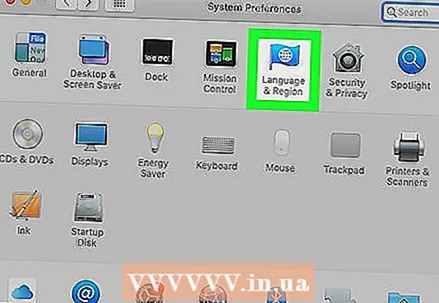 3 ຄລິກໃສ່ ພາສາແລະພາກພື້ນ. ເຈົ້າຈະພົບເຫັນຕົວເລືອກນີ້ຢູ່ເທິງສຸດຂອງ ໜ້າ ຕ່າງການຕັ້ງຄ່າລະບົບ.
3 ຄລິກໃສ່ ພາສາແລະພາກພື້ນ. ເຈົ້າຈະພົບເຫັນຕົວເລືອກນີ້ຢູ່ເທິງສຸດຂອງ ໜ້າ ຕ່າງການຕັ້ງຄ່າລະບົບ. 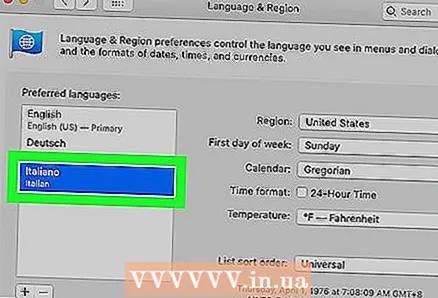 4 ເລືອກພາສາທີ່ເຈົ້າຕ້ອງການເອົາອອກ. ເຮັດອັນນີ້ຢູ່ໃນ ໜ້າ ຕ່າງເບື້ອງຊ້າຍຂອງປ່ອງຢ້ຽມ.
4 ເລືອກພາສາທີ່ເຈົ້າຕ້ອງການເອົາອອກ. ເຮັດອັນນີ້ຢູ່ໃນ ໜ້າ ຕ່າງເບື້ອງຊ້າຍຂອງປ່ອງຢ້ຽມ.  5 ຄລິກໃສ່ -. ປຸ່ມນີ້ຢູ່ທາງລຸ່ມຂອງລາຍການພາສາ. ພາສາທີ່ໄຮໄລ້ຈະຖືກລຶບອອກ.
5 ຄລິກໃສ່ -. ປຸ່ມນີ້ຢູ່ທາງລຸ່ມຂອງລາຍການພາສາ. ພາສາທີ່ໄຮໄລ້ຈະຖືກລຶບອອກ. - ພາສາທໍາອິດຢູ່ໃນລາຍການແມ່ນພາສາເລີ່ມຕົ້ນ. ເພື່ອປ່ຽນພາສານີ້, ລາກພາສາອື່ນໄປຫາແຖວທໍາອິດຂອງລາຍການ.
ວິທີທີ່ 5 ຈາກ 5: ວິທີຕັ້ງຄ່າການຕັ້ງຄ່າແປ້ນພິມ Apple Wireless ຄືນໃ່
 1 ປິດ keyboard ໄດ້. ຢູ່ເທິງແປ້ນພິມ, ກົດປຸ່ມເປີດປິດຄ້າງໄວ້ເປັນເວລາຢ່າງ ໜ້ອຍ ສາມວິນາທີ.
1 ປິດ keyboard ໄດ້. ຢູ່ເທິງແປ້ນພິມ, ກົດປຸ່ມເປີດປິດຄ້າງໄວ້ເປັນເວລາຢ່າງ ໜ້ອຍ ສາມວິນາທີ. 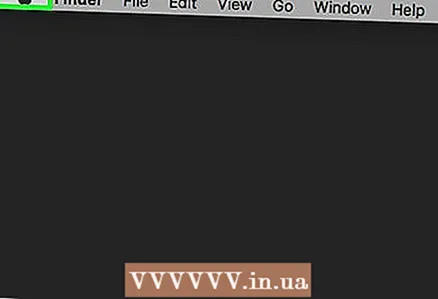 2 ເປີດເມນູ Apple
2 ເປີດເມນູ Apple  . ກົດທີ່ສັນຍາລັກຂອງ Apple ຢູ່ໃນແຈເບື້ອງຊ້າຍດ້ານເທິງຂອງ ໜ້າ ຈໍ. ເມນູແບບເລື່ອນລົງຈະເປີດ.
. ກົດທີ່ສັນຍາລັກຂອງ Apple ຢູ່ໃນແຈເບື້ອງຊ້າຍດ້ານເທິງຂອງ ໜ້າ ຈໍ. ເມນູແບບເລື່ອນລົງຈະເປີດ. 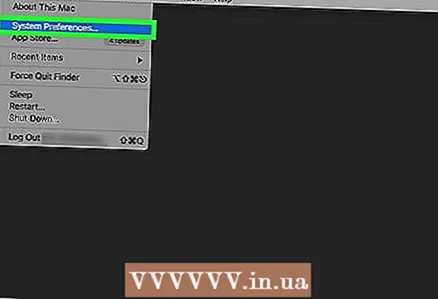 3 ຄລິກໃສ່ ການຕັ້ງຄ່າລະບົບ. ມັນຢູ່ໃກ້ກັບສ່ວນເທິງຂອງເມນູເລື່ອນລົງ.
3 ຄລິກໃສ່ ການຕັ້ງຄ່າລະບົບ. ມັນຢູ່ໃກ້ກັບສ່ວນເທິງຂອງເມນູເລື່ອນລົງ. 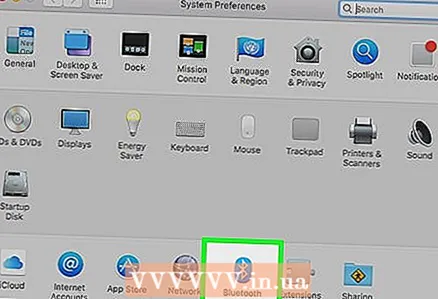 4 ຄລິກໃສ່ Bluetooth. ໄອຄອນນີ້
4 ຄລິກໃສ່ Bluetooth. ໄອຄອນນີ້  ຕັ້ງຢູ່ເຄິ່ງກາງຂອງ ໜ້າ ຕ່າງການຕັ້ງຄ່າລະບົບ.
ຕັ້ງຢູ່ເຄິ່ງກາງຂອງ ໜ້າ ຕ່າງການຕັ້ງຄ່າລະບົບ. - ຖ້າ Bluetooth ຖືກປິດ, ຄລິກເປີດ Bluetooth ໃນເບື້ອງຊ້າຍຂອງປ່ອງຢ້ຽມ.
 5 ກົດປຸ່ມເປີດປິດຢູ່ເທິງແປ້ນພິມຂອງເຈົ້າຄ້າງໄວ້. ຢ່າປ່ອຍປຸ່ມເມື່ອແປ້ນພິມເປີດ.
5 ກົດປຸ່ມເປີດປິດຢູ່ເທິງແປ້ນພິມຂອງເຈົ້າຄ້າງໄວ້. ຢ່າປ່ອຍປຸ່ມເມື່ອແປ້ນພິມເປີດ. 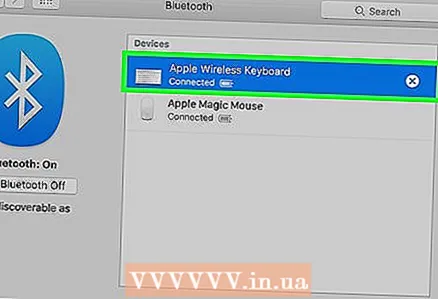 6 ເລືອກແປ້ນພິມ. ໃນຂະນະທີ່ກົດປຸ່ມເປີດປິດຄ້າງໄວ້, ຄລິກທີ່ຊື່ແປ້ນພິມໃນເມນູ Bluetooth.
6 ເລືອກແປ້ນພິມ. ໃນຂະນະທີ່ກົດປຸ່ມເປີດປິດຄ້າງໄວ້, ຄລິກທີ່ຊື່ແປ້ນພິມໃນເມນູ Bluetooth.
ປ່ອຍປຸ່ມເປີດປິດເມື່ອມີການເຕືອນລະຫັດ. ປ່ອຍປຸ່ມເປີດປິດທັນທີທີ່ລະບົບຂໍໃຫ້ເຈົ້າໃສ່ລະຫັດການຈັບຄູ່ອຸປະກອນ.
ຢູ່ໃນບັນທຶກ: ຖ້າເຈົ້າບໍ່ຈໍາເປັນຕ້ອງໃສ່ລະຫັດການຈັບຄູ່ແລະແປ້ນພິມໄດ້ເຊື່ອມຕໍ່ກັບຄອມພິວເຕີຂອງເຈົ້າໂດຍອັດຕະໂນມັດ, ປ່ອຍປຸ່ມເປີດປິດແລະຂ້າມຂັ້ນຕອນຕໍ່ໄປ.
 1 ໃສ່ລະຫັດການຈັບຄູ່. ໃສ່ລະຫັດແປ້ນພິມຂອງເຈົ້າ, ຈາກນັ້ນກົດ ກັບຄືນ... keyboard ຈະເຊື່ອມຕໍ່ກັບຄອມພິວເຕີ.
1 ໃສ່ລະຫັດການຈັບຄູ່. ໃສ່ລະຫັດແປ້ນພິມຂອງເຈົ້າ, ຈາກນັ້ນກົດ ກັບຄືນ... keyboard ຈະເຊື່ອມຕໍ່ກັບຄອມພິວເຕີ.
ຄໍາແນະນໍາ
- ຖ້າແປ້ນພິມໃຊ້ແບັດເຕີຣີ, ໃຊ້ແບັດເຕີຣີທີ່ຜູ້ຜະລິດແປ້ນພິມແນະນໍາ.
ຄຳ ເຕືອນ
- ຖ້າເຈົ້າຕັ້ງຄ່າຄວາມມັກແປ້ນພິມຂອງເຈົ້າຄືນໃ່, ເຈົ້າສາມາດແກ້ໄຂບັນຫາແປ້ນພິມໄດ້, ແຕ່ເຈົ້າຍັງສາມາດສູນເສຍການຕັ້ງຄ່າແປ້ນພິມທີ່ກໍານົດເອງທັງົດໄດ້.